Comment créer une vidéo pour une page d'entreprise Facebook
Publié: 2020-07-24Apprendre à ajouter des photos à votre page professionnelle Facebook ou via Facebook Business Manager est important, tout comme la création et le téléchargement de contenu vidéo. Les vidéos peuvent compléter les photos et ajouter encore plus d'attrait visuel à une Page.
Heureusement pour les entreprises, Facebook permet à ses 1,49 milliard d'utilisateurs actifs quotidiens de consommer plusieurs formes de contenu vidéo, notamment :
- Vidéo traditionnelle
- Vidéos en direct
- Vidéos à 360 degrés
Comment mettre en ligne une vidéo sur une page Facebook
Le processus d'ajout d'une vidéo à une page d'entreprise Facebook est simple et la configuration ne prend que quelques clics. Sur votre Page, cliquez sur l'icône « Photo/Vidéo » sous le gros bouton « Créer une publication » pour commencer le processus.

De là:
- Sélectionnez la vidéo que vous souhaitez télécharger dans la fenêtre contextuelle affichant les fichiers de votre ordinateur.
- Ajoutez le titre de la vidéo. Vous avez également la possibilité d'écrire une description et de fournir des balises spécifiques.
- Entrez des informations supplémentaires sur la vidéo. Dans la colonne de droite de la page, vous pouvez modifier diverses options pour votre vidéo, telles que la vignette utilisée, les options de distribution et même l'ajout de sous-titres. Cliquez sur le bouton "Suivant" puis sur le bouton "Terminer" pour terminer le processus.
Gardez à l'esprit que ce n'est pas la seule façon dont Facebook vous permet de télécharger des vidéos sur votre Page. Lorsque vous êtes connecté à Facebook et que vous visitez votre propre Page, vous pouvez cliquer sur l'option "Outils de publication" sur le côté gauche de la Page. De là, cliquez sur la section "Vidéothèque" dans la longue liste d'outils disponibles sur le côté gauche de l'écran. Une vidéothèque de vos téléchargements précédents est disponible ici. Cliquez sur le bouton bleu "Télécharger" dans le coin supérieur droit de la vidéothèque pour télécharger votre nouvelle vidéo.
Si vous utilisez l'outil Creator Studio de Facebook, vous pouvez également télécharger des vidéos sur votre page d'une manière encore plus simple. Cliquez simplement sur le bouton "+" sur n'importe quelle page, sélectionnez l'option "Vidéo" et sélectionnez la vidéo que vous souhaitez ajouter. Creator Studio vous permet également de télécharger plusieurs vidéos en même temps, ce qui peut s'avérer utile si vous gérez plusieurs pages.
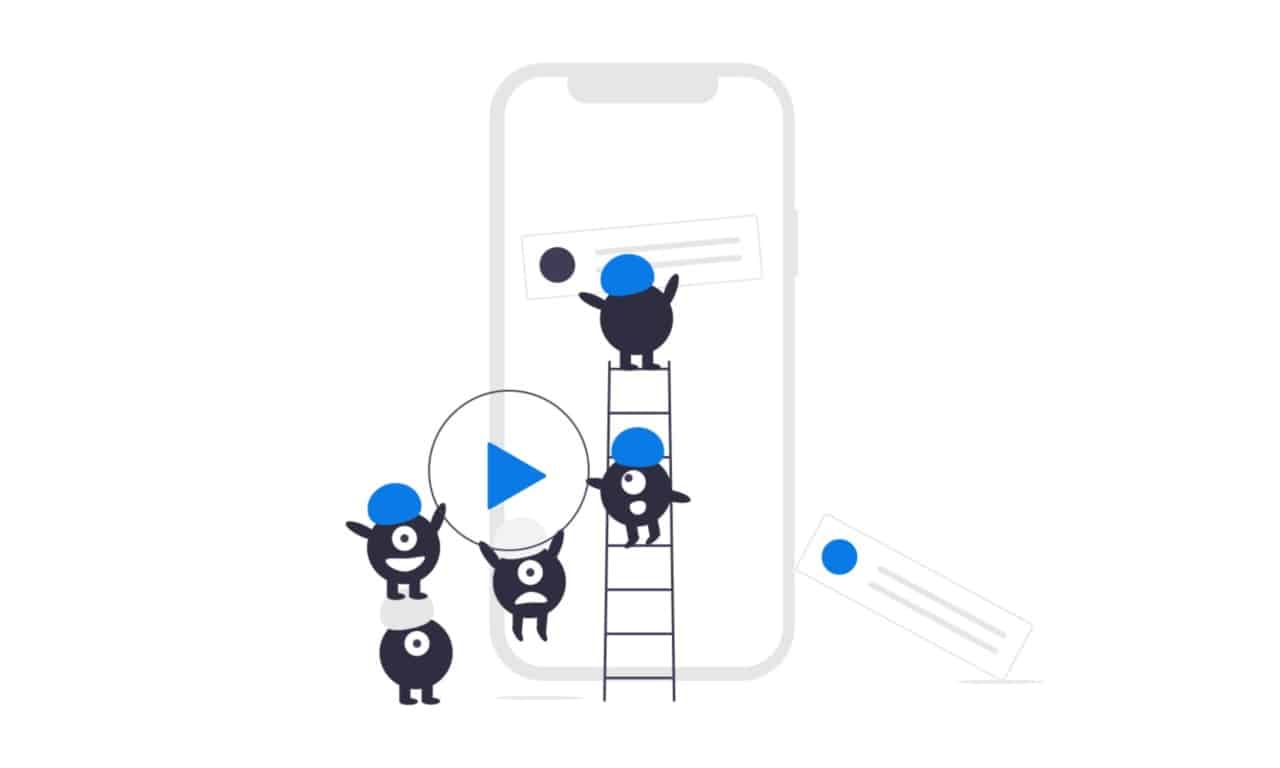
Quelles que soient les méthodes que vous choisissez pour télécharger des vidéos sur Facebook, vous devrez vous souvenir de certains critères spécifiques pour votre vidéo.
- Facebook recommande un format de fichier MP4 (bien que presque tous les types de fichiers vidéo soient acceptés)
- La résolution vidéo ne peut pas dépasser 1080p
- La taille du fichier vidéo ne peut pas dépasser 10 Go
- Les vidéos doivent durer 240 secondes (4 minutes) ou moins
- La compression audio doit être AAC stéréo avec une compression de 128 kbit/s
Comment éditer des vidéos existantes sur Facebook
Dans certains cas, vous devrez peut-être apporter des modifications à une vidéo existante sur votre page professionnelle Facebook. Heureusement, vous pouvez apporter des modifications aux séquences vidéo sur Facebook sans avoir à supprimer et à télécharger à nouveau la vidéo.
- Cliquez sur l'onglet « Outils de publication » en haut de la page, puis cliquez sur la section « Vidéothèque » sur le côté gauche de l'écran.
- Trouvez la vidéo que vous souhaitez éditer et cliquez sur l'icône crayon et papier associée à la vidéo pour commencer l'édition.
- Une fois les modifications appropriées effectuées, cliquez sur le bouton "Enregistrer".
Comment ajouter des légendes aux vidéos sur Facebook
Les sous-titres peuvent être utiles à de nombreux téléspectateurs, même s'ils n'ont pas de déficience auditive. Après avoir téléchargé une vidéo sur votre chronologie, vous pouvez cliquer sur le bouton "Générer" en haut de la publication, ce qui permet à Facebook de créer automatiquement des sous-titres pour votre vidéo. Cependant, vous pouvez les modifier pour plus de précision avant d'appuyer sur le bouton "Enregistrer dans la vidéo".
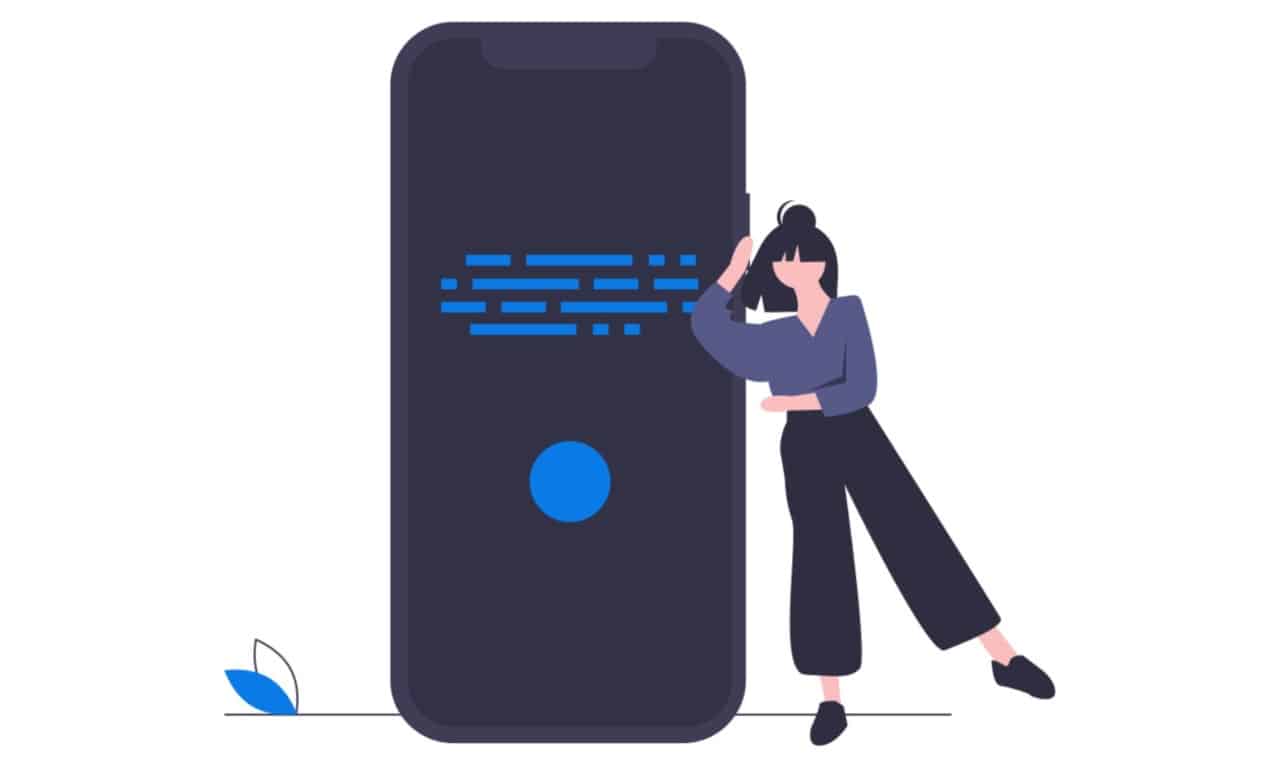
Vous pouvez également choisir de télécharger vos propres sous-titres sous forme de fichier SubRip (.srt). Cependant, assurez-vous que le fichier est correctement nommé et formaté en fonction des critères ci-dessous :

- Pour les noms de fichiers, assurez-vous qu'ils suivent la convention de dénomination appropriée ci-dessous.
nom de fichier.[code de langue]_[code de pays].srt.
- Il existe également plusieurs critères de formatage :
- Assurez-vous que chaque sous-titre a un numéro de séquence unique commençant par le chiffre "1".
- Les horodatages sur le fichier doivent inclure chaque chiffre au format "hh:mm:ss,fff". Vous devez également ajouter des zéros devant les nombres à un chiffre tels que 03 ou 09.
- Assurez-vous que le fichier texte est encodé en UTF-8
Si vos fichiers de sous-titres répondent à ces exigences, vous pouvez continuer et les télécharger sur la vidéo sur votre page professionnelle Facebook.
- Lors du téléchargement de la vidéo, assurez-vous de cliquer sur la section "Sous-titres et légendes (CC)" dans la colonne de droite de l'écran.
- Sélectionnez la langue principale des sous-titres, que vous pouvez trouver dans la section "Langue de la vidéo". Terminez le reste de vos paramètres vidéo, puis téléchargez vos sous-titres personnalisés ou demandez à Facebook de générer automatiquement des sous-titres pour vous.
- Appuyez sur le bouton "Publier" pour télécharger votre vidéo.
Vous pouvez également ajouter des légendes à une vidéo existante. Recherchez la publication vidéo, puis cliquez sur l'icône à trois points dans le coin supérieur droit de la publication. Cliquez sur l'option "Modifier le message" et suivez les mêmes étapes ci-dessus pour ajouter des sous-titres.
Comment utiliser les vidéos en direct pour une page d'entreprise Facebook
Une autre façon d'atteindre des audiences sur votre Page consiste à héberger une vidéo en direct en cliquant sur le bouton "En direct", qui se trouve dans la rangée de fonctionnalités "Créer". À partir de là, sélectionnez simplement la caméra que vous souhaitez utiliser pour capturer des images, et vous êtes prêt à partir.

À ce stade, vous pouvez choisir de démarrer immédiatement votre diffusion en direct ou de la programmer jusqu'à une semaine à l'avance. Si vous choisissez cette dernière option, vous pouvez fournir des détails supplémentaires à ceux qui pourraient être intéressés à regarder, tels que l'heure, la date et une image pour accrocher les gens à l'événement.
Une fois programmé, Facebook publiera automatiquement un message d'annonce sur le prochain livestream ainsi qu'un deuxième message qui apparaîtra à la date et à l'heure prévues de votre vidéo en direct.
La fonctionnalité devrait être disponible sur la plupart des smartphones équipés d'un appareil photo, mais si vous diffusez depuis un ordinateur, Facebook vous recommande d'utiliser le navigateur Web Google Chrome.
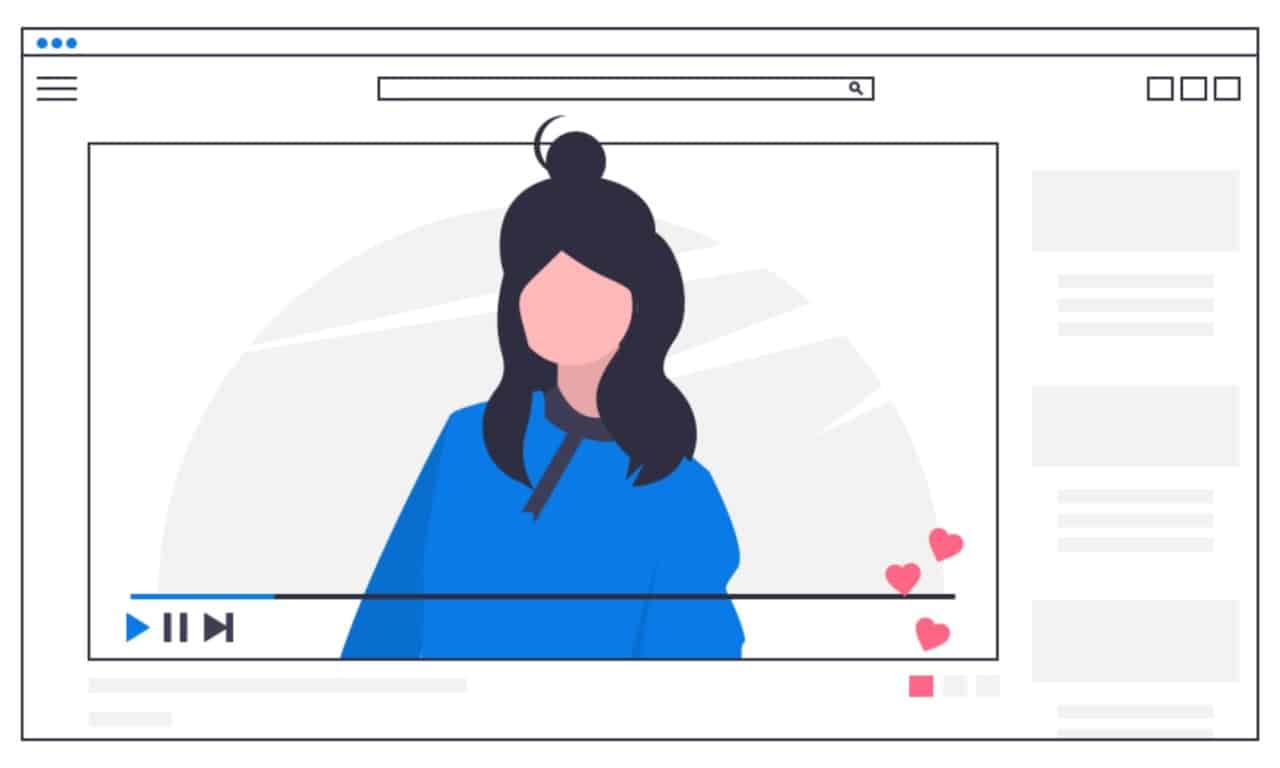
Comment ajouter des vidéos Facebook 360 sur votre page
Si les vidéos traditionnelles et en direct ne suffisent pas, des séquences vidéo à 360 degrés peuvent être utiles. Ce type de contenu vidéo est réalisé avec des caméras spéciales qui peuvent capturer les 360 degrés d'une scène en même temps.
Heureusement, vous pouvez télécharger des vidéos à 360 degrés de la même manière que le contenu vidéo ordinaire. Cependant, vous devrez modifier davantage de paramètres vidéo avant de télécharger le métrage.
- Cliquez sur le bouton Photo/Vidéo sur votre Page.
- Sélectionnez et téléchargez la vidéo à 360 degrés depuis votre ordinateur.
- Cliquez sur l'onglet "360 Director Tools", appuyez sur la sélection "360 Mode" et ouvrez les options vidéo.
- Trouvez l'icône d'engrenage et sélectionnez la projection vidéo appropriée pour votre métrage. Vous pouvez également survoler l'icône du casque pour voir si votre vidéo inclut un son spatial.
- Si nécessaire, ajoutez ou remplacez les nombreux points de repère sur votre vidéo.
- Finalisez les options de publication de la vidéo et appuyez sur "Terminer" pour la télécharger.
Gardez à l'esprit que vous devez vous assurer que le fichier vidéo inclut des métadonnées 360 ou sphériques spécifiques. Sinon, la vidéo ne sera pas téléchargée correctement. Vous pouvez utiliser les liens ci-dessous pour ajouter des métadonnées à votre fichier. Vous pouvez également vérifier les exigences de Facebook pour les vidéos à 360 degrés acceptables via un tableau pratique.
- Outils du réalisateur 360
- Encodeur Audio 360
- Injecteur de métadonnées de médias spatiaux

Le pouvoir de la vidéo sur une page Facebook
Les images peuvent valoir mille mots, mais la bonne vidéo peut faire bien plus pour le consommateur. En quelques secondes, vos vidéos peuvent indiquer à quelqu'un s'il doit faire affaire avec vous ou un autre concurrent.
Fournir suffisamment de variété dans votre contenu vidéo vous place non seulement au premier plan pour que les consommateurs actuels et potentiels puissent le voir ; cela montre également que vous êtes prêt à vous engager avec eux de plusieurs façons pour gagner leur confiance et leur investissement.
